
製品名:Logicool MX Master 3
使用環境:Macbook Pro 16(2019), Macbook Pro 13(2017)
購入場所:Aamazon
価格:13,500円(税込、2020年2月)
実用性:
操作性:
デザイン:
コスパ:



長時間コンピューターで作業を行うコンテンツクリーエーター、ライター、翻訳者、プログラマー、エンジニア。こんなマウスを探していた!
長時間使っても手が疲れにくい
ホイールが快適に回る
感度が良い
手の形が不自然にならない
ワイヤレス
マルチペアリング
このMX Master 3は、これらすれての条件を満たしているスーパーマウスだ!!
梱包内容
色のバリエーションは、ブラックとシルバー。
なぜかそれぞれ箱が異なっていた!?


全く違うプロダクトだと思い、問い合わせたが同じということだ…。バージョンの違い等でパッケージが変わることがあるらしい。
バルク版かとおも思ったがそういったものはないと言う。
箱が違っていても、付属品は全く同じだ。どちらがきても心配することはない。
大きさ
そのサイズからモバイル型というよりは、デスクトップ用のマウスと言える。自宅で部屋を移動して使う程度であれば問題がないが、カバンに入れて外に持ち歩くのは少し不便だ。そのような用途には、もう少し小さいマウスを選ぶといいかもしれない。
マウスの大きさは小さくないと書いた。しかし、これがメリットであることは言うまでもない。小さいマウスで長時間作業を行うと、どうしても手が疲れてしまう。このMX Master 3は手にジャストフィットし、自然な姿勢をキープできるように設計されているので非常に快適だ。



ぼくの手の大きさ
縦:18cm
横:9cm
マウスの寸法
縦:12cm
横:8.3cm
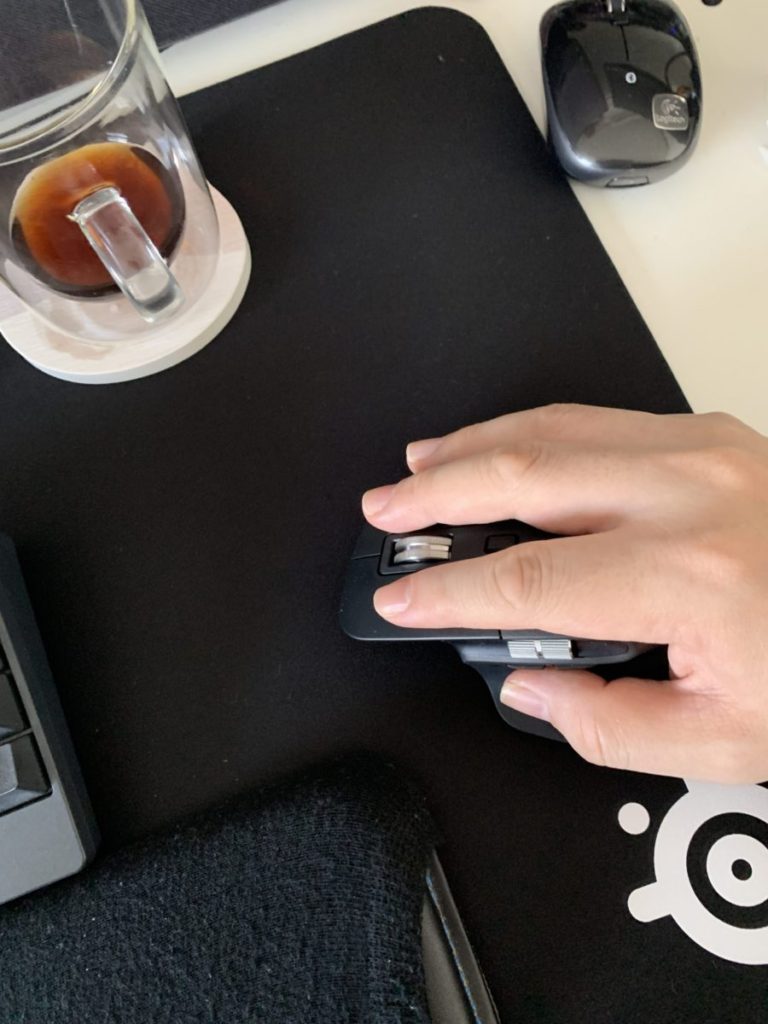

よいところ
フィット感がとにかく良い


手の大きさによってフィット感が異なる可能性はあるが、ぼくの手にジャストフィットするので非常に心地が良い。また、AppleのMagic Mouseや薄型、小型マウスとは違い、手が自然な位置でリラックスできるようなデザインになっているため、手にかかる負担が非常に少ない。これが最大の魅力と言える。
マルチペアに対応

ちょっと、こっちのMacで作業して、こっちはタブレット、そして、あっちではWindowsマシンを…。MX Master 3は最大3台のペアリングを記憶でき、裏のボタン一つで切替が可能で非常に便利だ。
カスタムキーを設定可能
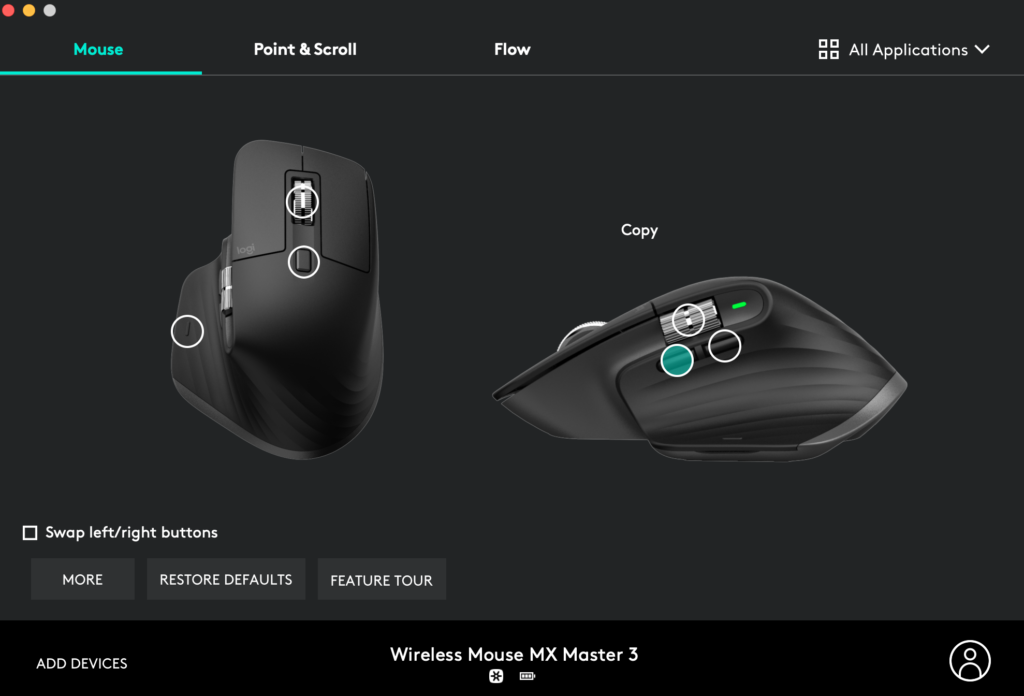
このマウスの左側面には、2つのボタンが搭載されている。このボタンにはカスタムの操作を割り当てることができる。コピーやペーストなどの操作を記録しておけば、特に動画・画像などの編集操作に重宝することだろう。
また、対応アプリケーション固有のプロファイリングも作成可能で、特定のアプリごとに操作をカスタマイズすることができる。これはクリエーターや物書きには嬉しい機能だ。
電池不要のバッテリータイプ


多くのBluetooth、ワイヤレスマウスでは電池が使われてきた。しかし、電池の交換というのは面倒なものだ。マウスの電池はそう簡単に切れたりしない。そうなると、忘れた頃に電池が切れ、そのときに電池がないと、すぐに使用できないという不便さがあった。
このマウスは現代的なUSB Type-Cに対応している。1度のフル充電で、70日間使えるという。これなら、余裕をみて1か月に1度充電すれば十分で、突然使えなくなってこまるということはない。
たとえ充電を忘れて電池切れになっても心配ご無用。USBケーブルを接続して電源を供給しながらでも有線マウスのように使えるので何もできなくなるという心配がない。これも魅力のひとつと言える。
イマイチなところ
お高い
うーむ。13,500円は安くはない。あの超金儲け主義、いや高級ブランドAppleによるApple Magic Mouse 2でさえ1万円を切っている。しかし、操作製やクォリティの高さを考慮すれば仕方がないと諦めもつくが、ちょっとお高い。
ホイールでのスクロールに違和感あり…
マウスホイールの回し心地は悪くないのだが、ブラウザーのスクロールの動きがあまりスムーズと思えない。高速回転どきでは、かなりスムーズなスクロールが可能だ。通常のホイール操作では、少しカクカクしたような動きになる。これはホイル速度を調整して反応を高速にすると少し改善されるが、少し残念なところと言える。
トラブルシューティング
Logi Optionsの [デバイスの追加] でデバイスを追加できない。
macOSでは、セキュリティ関連の問題により、ソフトウェアを普通にインストールしただけでは、デバイスのコントロールを行えない場合がある。その場合は、以下の設定でデバイスを許可する必要がある。
ソフトウェアのインストールの段階でもセキュリティ設定を行わないと続行できない場合があるので、トラブルが発生した場合はセキュリティとプライバシーを確認されたい。
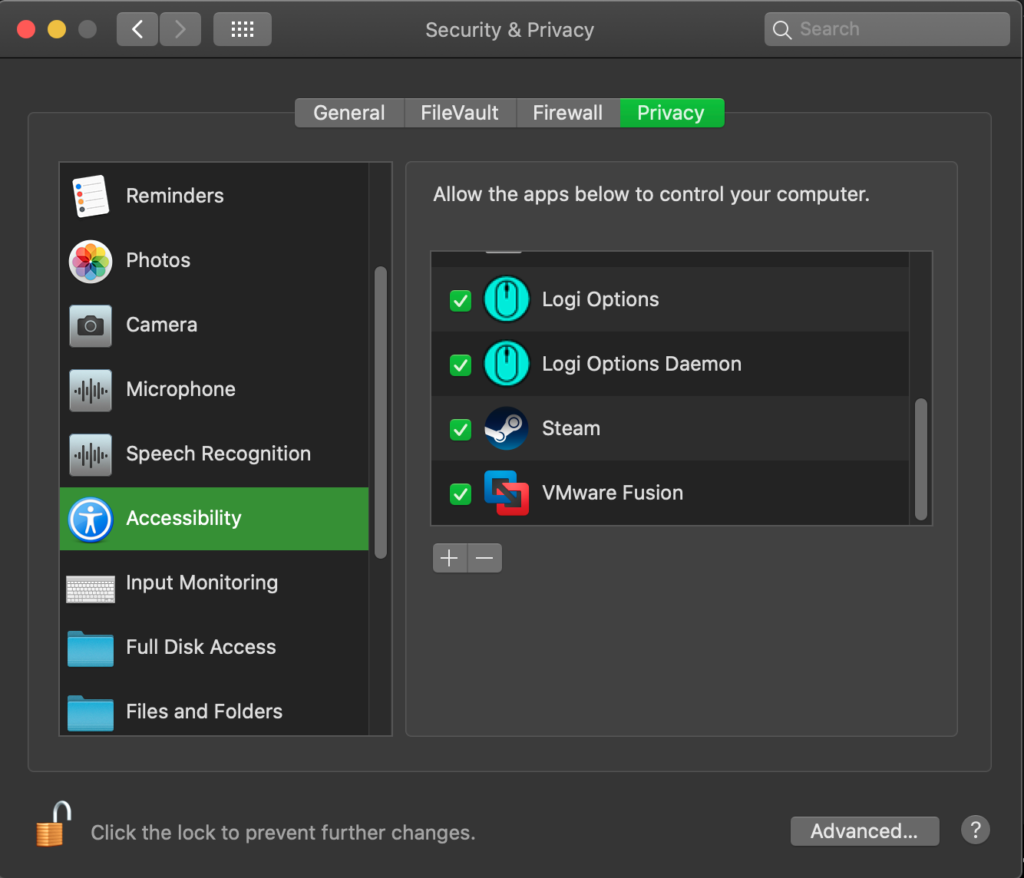
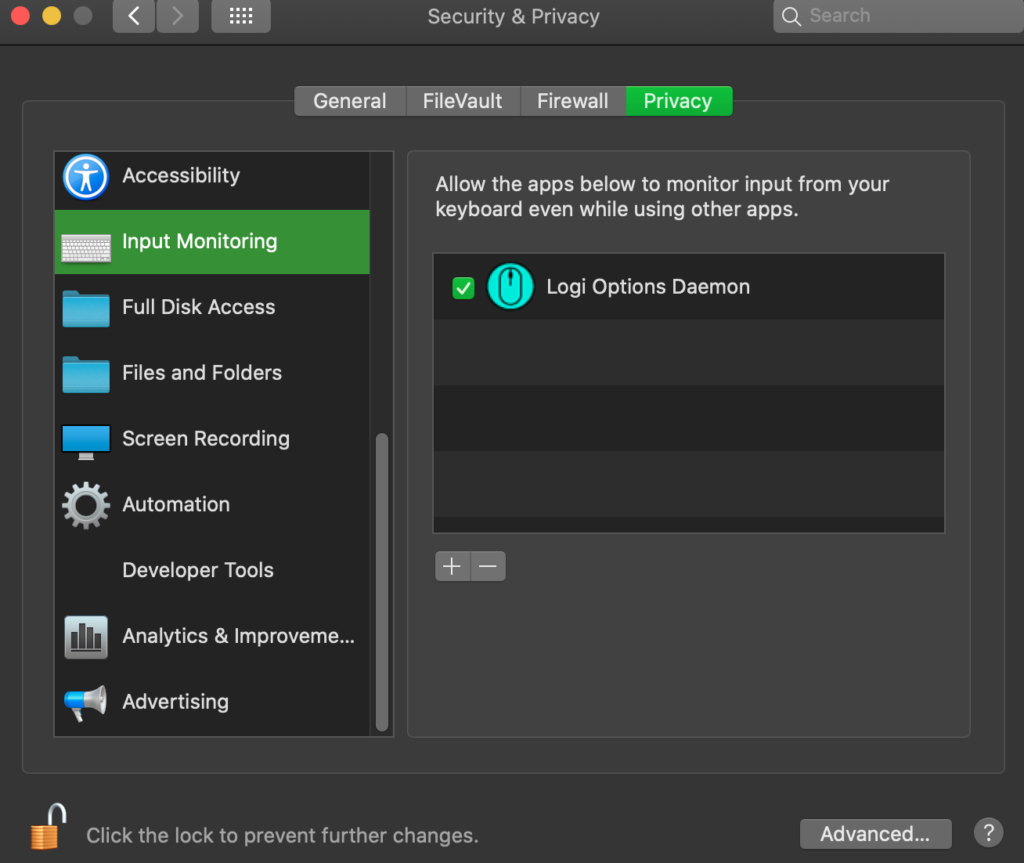
AccesibilityとInput Monitoringの項目でLogi Option Daemonにチェックを入れる必要がある。左下のロックのアイコンが閉まっているときは、クリックして管理者パスワードを入力し、解除する。
USBレシーバー、Unifying DeviceとBluetooth同時使用の問題
Bluetoothペアリングしている状態で、USBレシーバーへの接続ができないという不具合がある。レシーバーを使うには、Bluetoothペアリングを1度オフにし、そして改めて接続ユーティリティを使う必要がある。この切り替えを頻繁に行う必要がある場合は、少し面倒だ。今後のアップデートで更新されることを期待したい。
さいごに
これまで、Mad Cats、Razer、Magic Mouseなど、さまざまなハイエンドマウスを試したが、これが1番と言えるくらい良いマウスだ。
コンピューターのヘビーユーザーであればぜひ入手しておきたい一品だ。


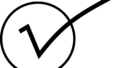

コメント
[…] キーボードとマウスもケチらずに投資することをおすすめしたい。長時間使用するため、安物を使えば手を痛めることになり、結果的に効率低下につながる。おすすめなキーボードはHHKBシリーズ、マウスはLogicool MX Master 3だ。これらについては、レビュー記事を書いているので、ぜひ参照されたい。 […]